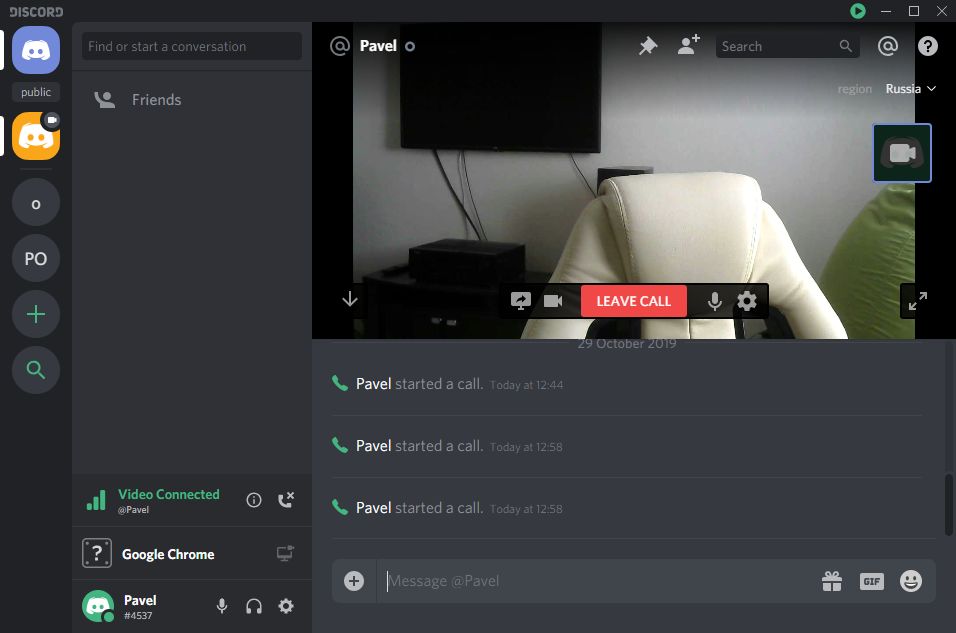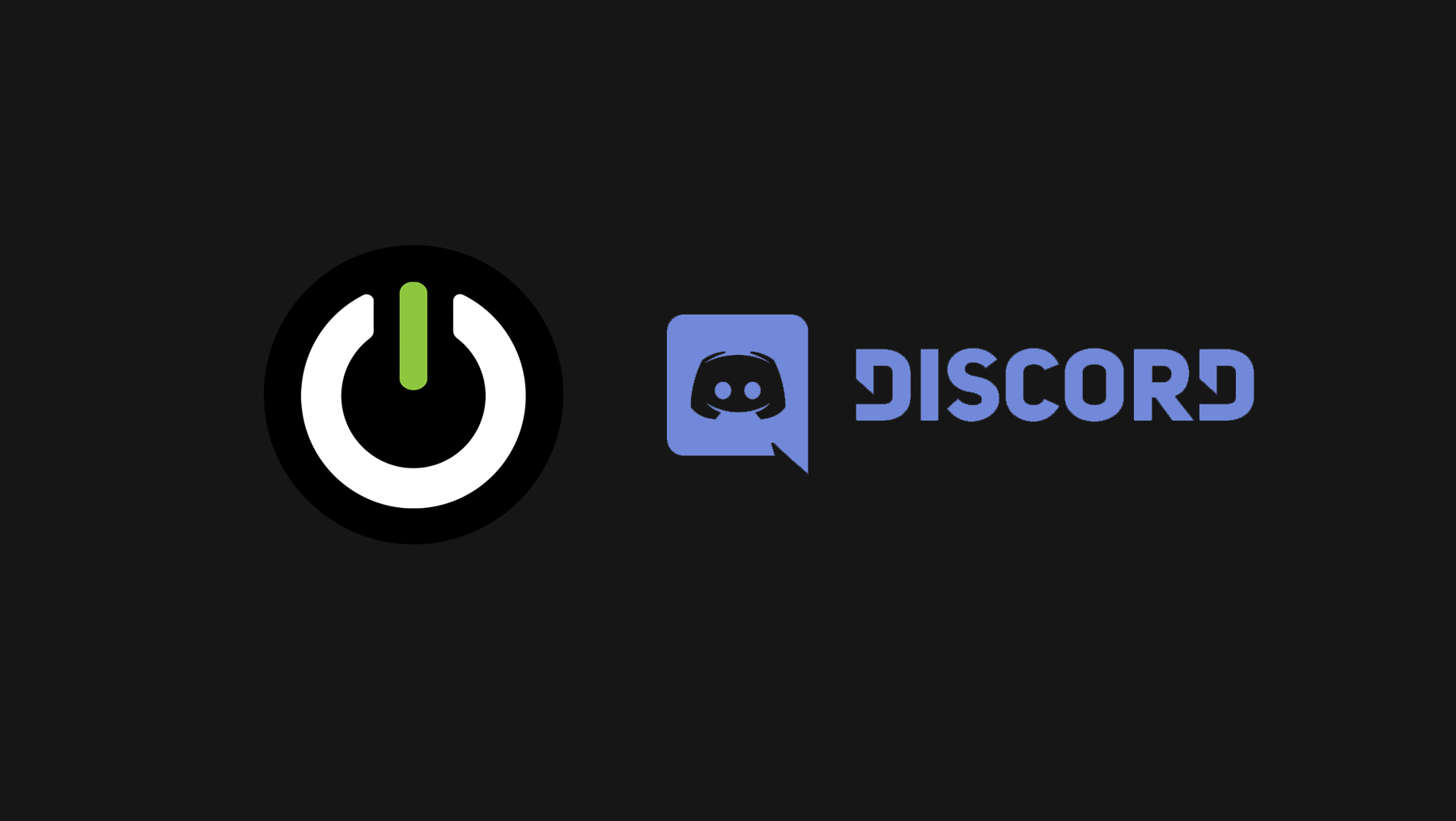Зачем это нужно
При использовании Discord для видеозвонков многие пользователи сталкиваются со следующими недостатками:
- Окно Discord нельзя сделать поверх всех окон во время разговора. Грубо говоря, когда Вы в момент разговора хотите сделать активным другое окно (браузер, MS Word и т.п.), то окно Discord скрывается за ним.
- Невозможно изменить размер окна Discord меньше стандартных минимальных размеров, вследствие чего окно Discord занимает большое пространство на экране.
- Невозможно сделать видео в момент разговора на все окно Discord (слишком много управляющих элементов).
Эти недостатки призван исправить данный plugin совместно с другими утилитами.
Порядок установки
- Скачиваем последнюю версию инсталлятора по ссылке: VideoFitInstaller
- Запускаем скачанный инсталлятор. Открывается окно с последовательным набором шагов, которые нужно выполнить.
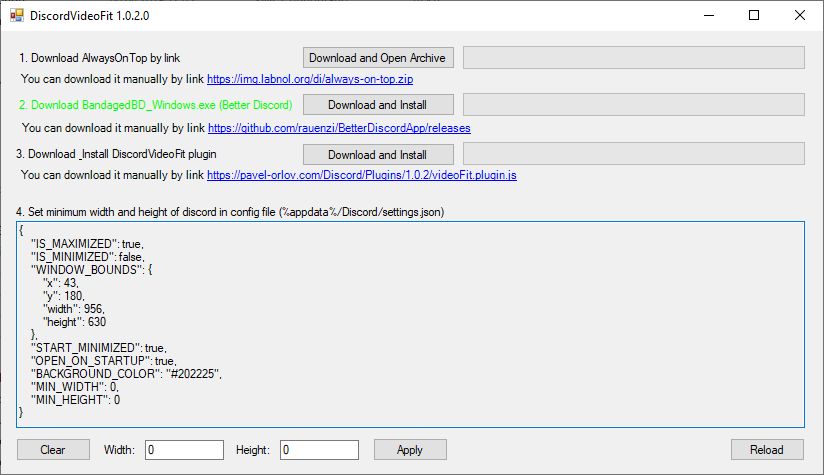
- Шаг первый – устанавливаем утилиту AlwaysOnTop. Она позволяет размещать любое окно в ОС Windows поверх всех. Для установки нажимаем на кнопку “Download and Open Archive” или скачиваем утилиту вручную по предлагаемой ниже ссылке, кликнув на нее. Сама по себе утилита поставляется без установщика, достаточно просто запустить исполняемый файл. В трее появится значок “DI” после успешного запуска программы
 Чтобы разместить любое окно поверх всех, нужно сделать его активным/в фокусе и одновременно нажать пробел + Ctrl (комбинация горячих клавиш меняется в настройках программы).
Чтобы разместить любое окно поверх всех, нужно сделать его активным/в фокусе и одновременно нажать пробел + Ctrl (комбинация горячих клавиш меняется в настройках программы). - Шаг второй: нужно установить BetterDiscord. Это расширение для Discord, которое позволяет устанавливать в Discord расширения/плагины/темы. Установить можно нажав “Download and Install” или по предлагаемой ссылке ниже. На некоторых системах с установкой этого расширения возникают проблемы, решения можно найти на официальном сайте программы. В большинстве случаев установка проходит без проблем. После запуска Discord при установленном BetterDiscord в настройках Discord появляются новые пункты: Plugins/ Themes / Custom CSS.
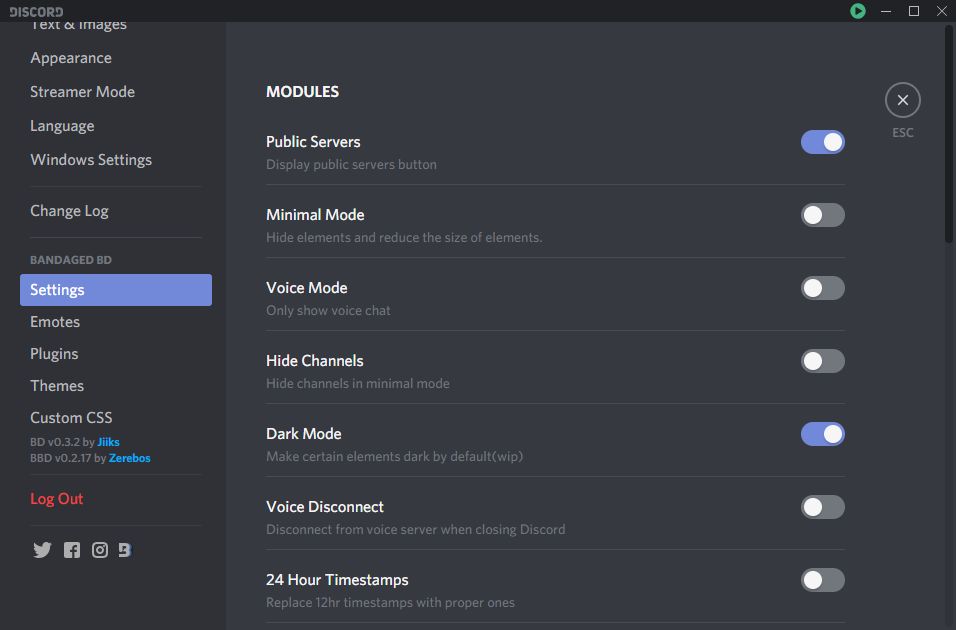
- На третьем шаге устанавливаем сам plugin. Для этого нажимаем “Download and Install” и плагин установится автоматически. Также можно скачать его вручную по предлагаемой ссылке и поместить скачанный файл в папку с плагинами (в настроках Discord можно открыть этй папку, зайдя в раздел Plugins)
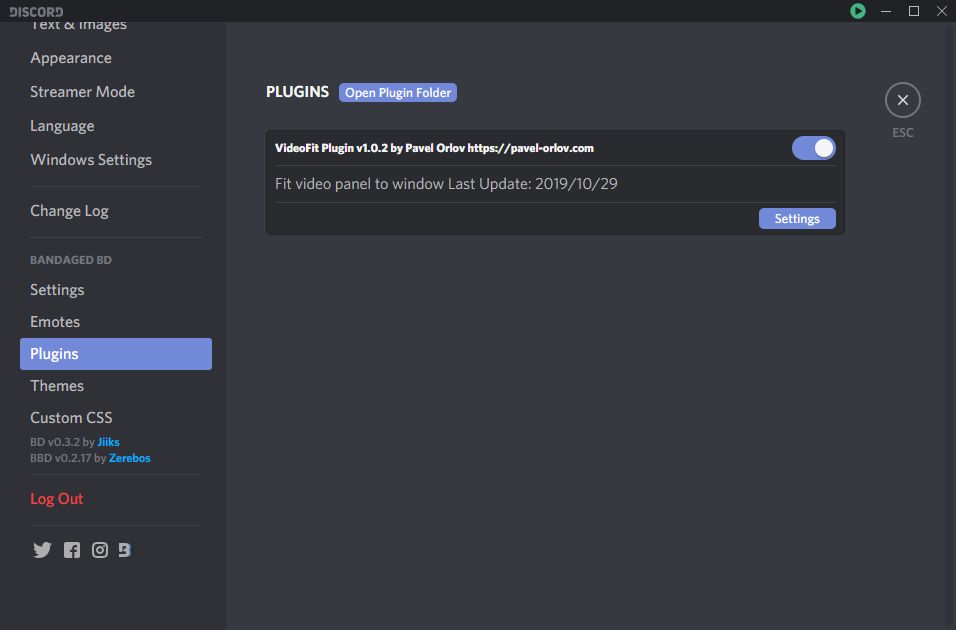
- Четвертым этапом нужно сделать возможным уменьшение размера окна Discord до минимального. Для этого внизу окна в текстовых полях вводим нужные значения минимального размера ширины и высоты окна (по умолчанию выставлено текущее значение) и нажимаем кнопку Apply. Можно выставить в этих полях 0 – тогда окно можно будет уменьшать в размерах до 0. Кнопка Clear выставляет в текстовых полях 0 для ширины и высоты окна.
- Шаг первый – устанавливаем утилиту AlwaysOnTop. Она позволяет размещать любое окно в ОС Windows поверх всех. Для установки нажимаем на кнопку “Download and Open Archive” или скачиваем утилиту вручную по предлагаемой ниже ссылке, кликнув на нее. Сама по себе утилита поставляется без установщика, достаточно просто запустить исполняемый файл. В трее появится значок “DI” после успешного запуска программы
Порядок использования
После успешного скачивания и установки плагина в Discord появляется новая кнопка рядом с кнопками свернуть/развернуть/закрыть для управления окном.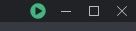 Если на нее нажать во время видеозвонка, то активируется режим сокрытия управляющих элементов и видеокартинка разворачивается на все окно Discord. При этом иконка становится красной.
Если на нее нажать во время видеозвонка, то активируется режим сокрытия управляющих элементов и видеокартинка разворачивается на все окно Discord. При этом иконка становится красной.
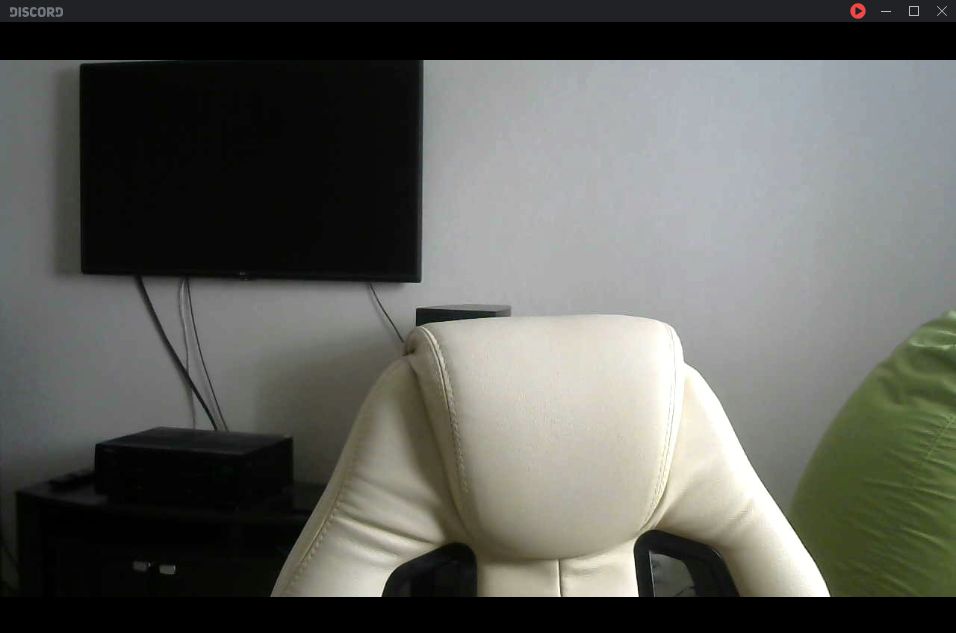
При повторном нажатии происходит возврат в обычный режим отображения Discord.